كيفية إضافة واستعراض مستلمي Bcc في Outlook؟
في Outlook، يشير Bcc إلى “نسخة مخفية”. هذا يعني أنه عند إرسال بريد إلكتروني إلى مجموعة من مستلمي Bcc، لن يعرف أي من المستلمين الآخرين (بما في ذلك المستلمون في حقول To وCc وBcc) أن هذا البريد قد تم إرساله لهذا المستلم. يكون هذا الخيار مفيدًا عندما تحتاج إلى إرسال بريد إلكتروني لأشخاص معينين بشكل خاص والحفاظ على المستلمين في حقل Bcc غير مرئيين للآخرين. بشكل افتراضي، تكون وظيفة Bcc مخفية بحيث لا يمكنك رؤيتها أثناء كتابة بريد إلكتروني جديد. في هذا البرنامج التعليمي، سنوضح لك كيفية إضافة مستلمي Bcc في الرسائل الجديدة وكيفية عرض المستلمين المضافين في الرسائل المرسلة.
إضافة مستلمي Bcc في Outlook
1. في Outlook، لكتابة بريد إلكتروني جديد، انقر فوق الصفحة الرئيسية > إنشاء بريد إلكتروني جديد.
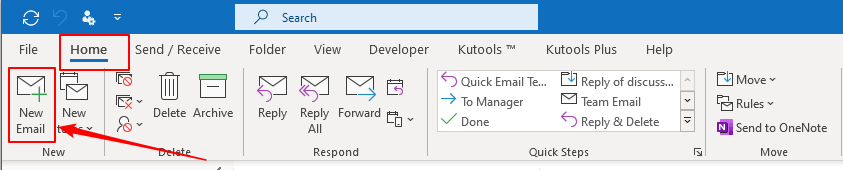
2. في نافذة البريد الإلكتروني الجديد، قم بالتبديل من تبويب الرسالة إلى تبويب الخيارات. ثم انقر فوق زر Bcc في حقل إظهار الحقول.
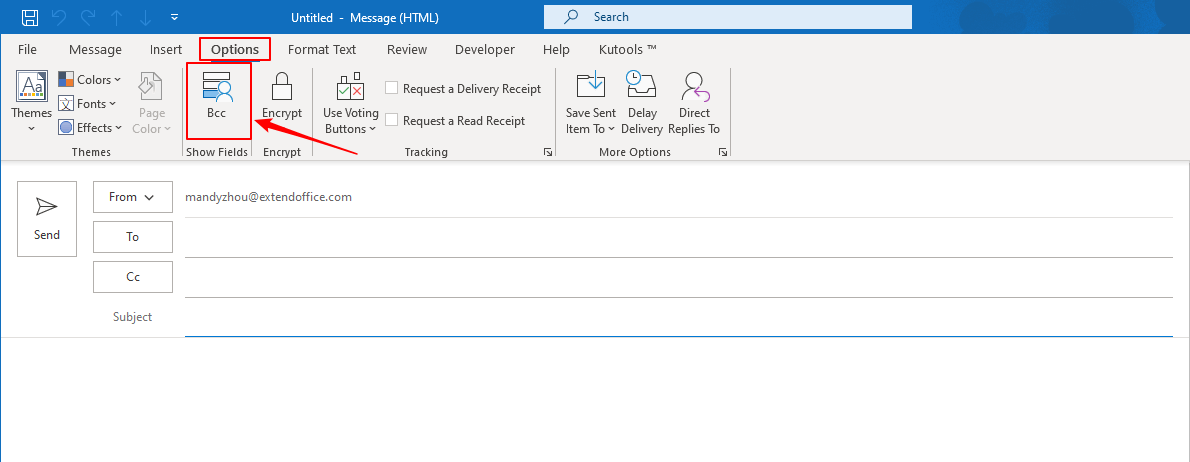
3. سيتم إضافة خيار Bcc إلى منطقة التحرير، مباشرة أسفل خيار Cc. وسيتم تسليط الضوء على زر Bcc. سيتم حفظ هذا التغيير. في كل مرة تقوم فيها بتحرير بريد إلكتروني جديد أو الرد عليه أو إعادة توجيهه، سيظهر حقل Bcc.
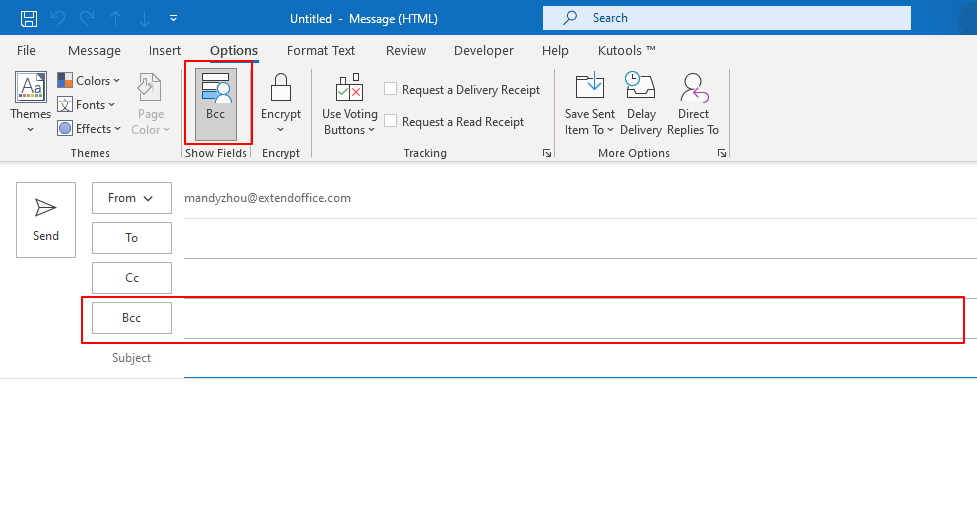
4. الآن يمكنك إضافة مستلمي Bcc. بعد الانتهاء من تحرير البريد الإلكتروني، انقر فوق زر الإرسال لإرسال البريد الإلكتروني.
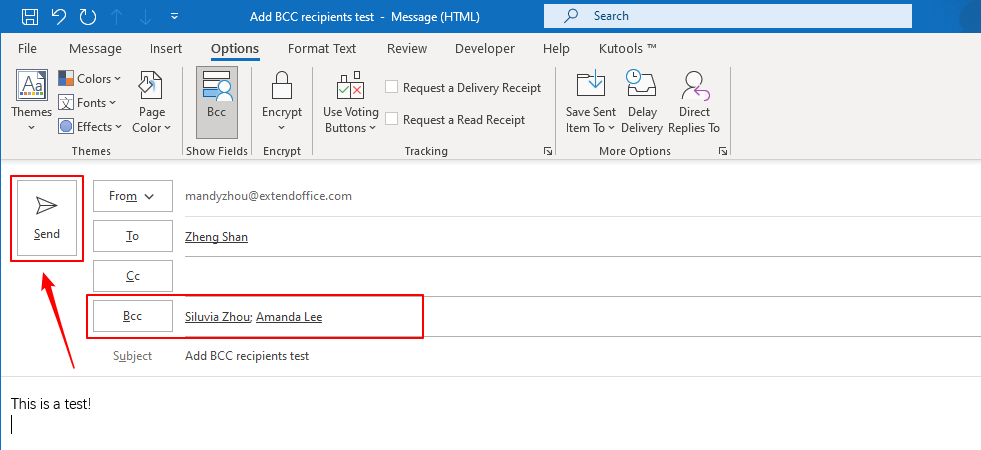
مساعد البريد الإلكتروني الذكي في Outlook: ردود أذكى، تواصل أوضح (سحر بنقرة واحدة!) مجانًا
قم بتبسيط مهام Outlook اليومية باستخدام مساعد البريد الإلكتروني الذكي من أدوات Kutools لـ Outlook. هذا الأداة القوية تتعلم من رسائل البريد الإلكتروني السابقة لتقدم ردودًا ذكية ودقيقة، تحسين محتوى البريد الإلكتروني، وتساعدك على صياغة وتحسين الرسائل بسهولة.

هذه الميزة تدعم:
- ردود ذكية: احصل على ردود مصممة من محادثاتك السابقة - مخصصة، دقيقة وجاهزة للإرسال.
- تحسين المحتوى: قم بتحسين نصوص البريد الإلكتروني تلقائيًا لتحقيق الوضوح والتأثير.
- الكتابة السهلة: فقط قدم الكلمات المفتاحية، ودع الذكاء الاصطناعي يتولى الباقي، مع أساليب كتابة متعددة.
- التوسعات الذكية: قم بتوسيع أفكارك باقتراحات تعتمد على السياق.
- الملخصات: احصل على ملخصات مختصرة للرسائل الطويلة فورًا.
- التواصل العالمي: قم بترجمة رسائل البريد الإلكتروني إلى أي لغة بسهولة.
هذه الميزة تدعم:
- ردود البريد الإلكتروني الذكية
- المحتوى المُحسّن
- المسودات المستندة إلى الكلمات المفتاحية
- التوسع الذكي للمحتوى
- تلخيص البريد الإلكتروني
- الترجمة متعددة اللغات
الأفضل من كل هذا، هذه الميزة مجانية تمامًا للأبد! لا تنتظر—حمّل مساعد البريد الإلكتروني الذكي الآن واستمتع
استعراض مستلمي Bcc في Outlook
بعد إرسال البريد الإلكتروني، من يمكنه رؤية مستلمي Bcc في البريد الإلكتروني؟ وكيف يمكن رؤيتهم؟
لا أحد باستثناء المرسل يمكنه رؤية مستلمي Bcc في البريد الإلكتروني. حتى الأشخاص الموجودون في قائمة مستلمي Bcc لا يمكنهم معرفة وجود بعضهم البعض.
ثم، كمرسل، كيف يمكنك استعراض مستلمي Bcc بعد إرسال البريد الإلكتروني؟
ما عليك سوى الانتقال إلى مجلد الرسائل المرسلة، والعثور على البريد الإلكتروني الذي أرسلته للتو. ستتمكن من رؤية مستلمي Bcc عند معاينة البريد الإلكتروني.
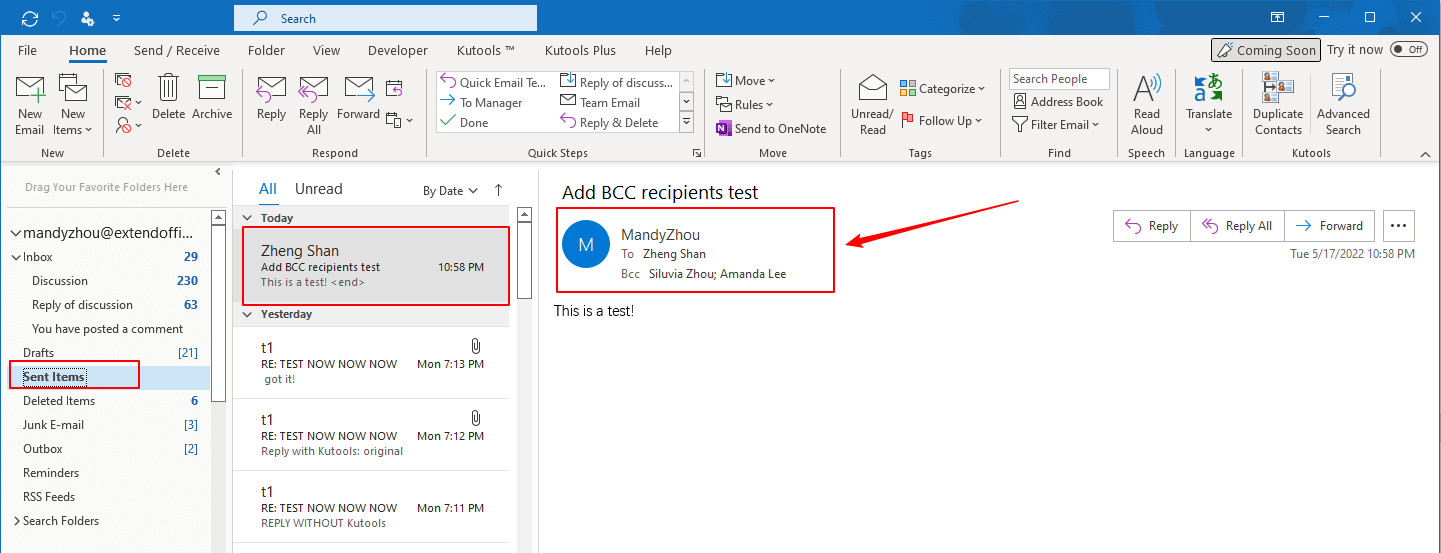
ملاحظة: ولكن في Outlook 2010، الأمور مختلفة قليلاً عند استعراض مستلمي Bcc.
1. انتقل إلى مجلد الرسائل المرسلة. ابحث عن البريد الإلكتروني الذي أرسلته للتو. ستجد أن مستلمي Bcc غير معروضين. وذلك لأن حقل Bcc لن يظهر عند معاينة البريد الإلكتروني في لوحة القراءة.
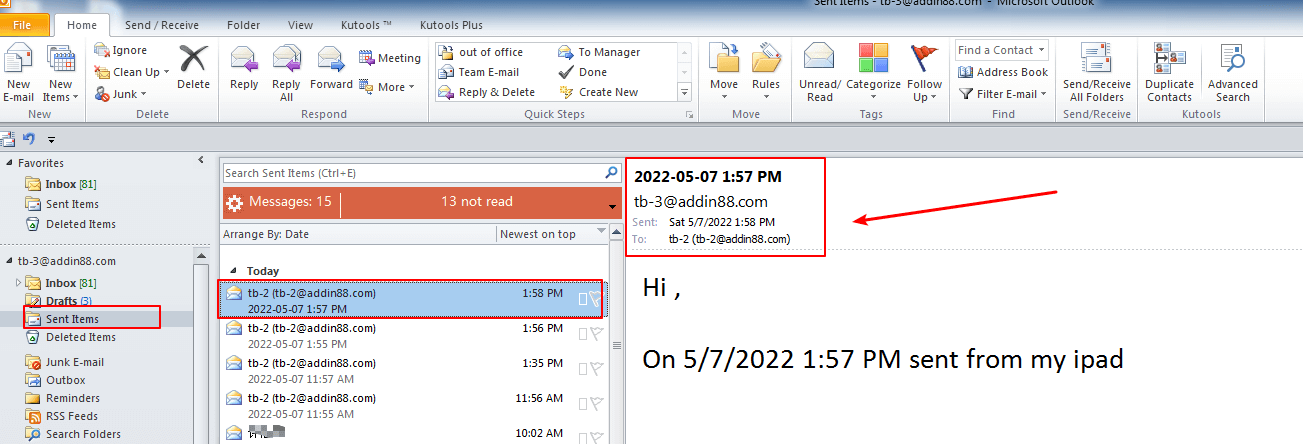
2. انقر نقرًا مزدوجًا على البريد الإلكتروني لفتحه. ثم ستتمكن من رؤية مستلمي Bcc في قسم رأس البريد الإلكتروني.
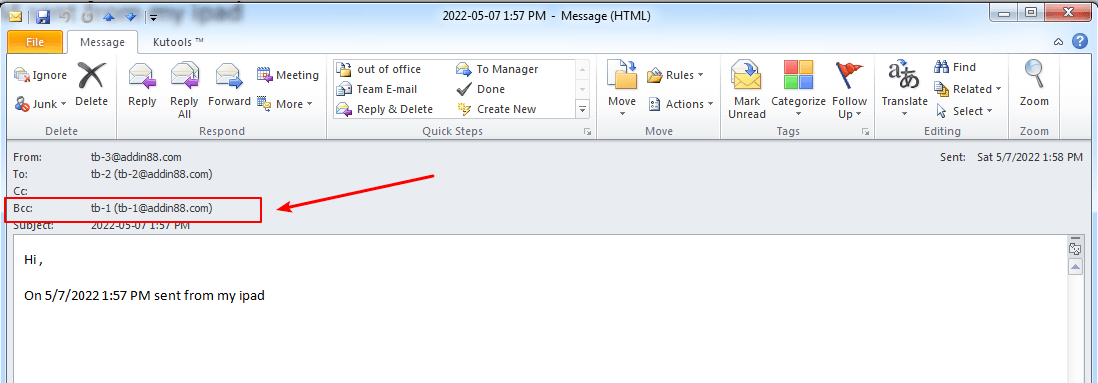
مقالات ذات صلة
كيفية إظهار حقل Bcc دائمًا في Outlook؟
عند إنشاء رسائل جديدة أو الرد عليها أو إعادة توجيهها في Outlook، يكون حقل Bcc مخفيًا بشكل افتراضي. في الواقع، يمكنك تمكين حقل Bcc وجعله ظاهرًا طوال الوقت في Outlook.
كيفية إرسال نسخة مخفية لنفسي دائمًا عند إرسال بريد إلكتروني عبر Outlook؟
ربما في بعض الحالات، تريد دائمًا إرسال نسخة مخفية لنفسك عند إرسال أي بريد إلكتروني عبر Outlook، لكن أحيانًا قد تنسى إضافة عنوان حسابك إلى حقل Bcc بسبب الإهمال. هل هناك طريقة يمكن بها إضافة عنوان بريدك الإلكتروني تلقائيًا إلى حقل Bcc عند إرسال البريد الإلكتروني؟ لدي طريقتان هنا.
كيفية منع إرسال المرفقات إلى مستلمي CC وBCC عند كتابة البريد الإلكتروني في Outlook؟
كما هو معروف للجميع، جميع المستلمين في حقول “To” و“CC” و“BCC” سيحصلون على المرفقات عند إرسال رسائل تحتوي على مرفقات. ومع ذلك، يرغب بعض المستخدمين في إرسال المرفقات فقط إلى مستلمي “To”، بينما يحصل مستلمو “CC” و“BCC” على الرسالة فقط بدون المرفقات. كيف يمكنك حل هذه المشكلة في Outlook؟
أفضل أدوات تعزيز الإنتاجية في المكتب
خبر عاجل: Kutools لـ Outlook يطلق إصدارًا مجانيًا!
جرب الإصدار الجديد كليًا من Kutools لـ Outlook مع أكثر من100 ميزة مذهلة! انقر لتنزيل الآن!
📧 أتمتة البريد الإلكتروني: الرد التلقائي (متوفر لـ POP وIMAP) / جدولة إرسال البريد الإلكتروني / نسخة تلقائية/مخفية بناءً على القاعدة عند إرسال البريد / التحويل التلقائي (قاعدة متقدمة) / إضافة التحية تلقائيًا / تقسيم تلقائي لرسائل البريد الإلكتروني متعددة المستلمين إلى رسائل فردية ...
📨 إدارة البريد الإلكتروني: استدعاء البريد الإلكتروني / حظر رسائل التصيد بناءً على الموضوعات أو أخرى / حذف البريد الإلكتروني المكرر / البحث المتقدم / تنظيم المجلدات ...
📁 إعدادات المرفقات الاحترافية: حفظ دفعة / فصل دفعة / ضغط دفعة / حفظ تلقائي / تفصيل تلقائي / ضغط تلقائي ...
🌟 جمالية الواجهة: 😊 المزيد من الرموز التعبيرية الجميلة والرائعة / تذكيرك عند وصول رسائل البريد الهامة / تصغير Outlook بدلًا من الإغلاق ...
👍 ميزات بنقرة واحدة: الرد على الجميع مع المرفقات / البريد الإلكتروني المضاد للتصيد / 🕘 عرض المنطقة الزمنية للمرسل ...
👩🏼🤝👩🏻 جهات الاتصال والتقويم: إضافة دفعة لجهات الاتصال من البريد الإلكتروني المحدد / تقسيم مجموعة جهات الاتصال إلى مجموعات فردية / إزالة تذكير عيد الميلاد ...
استخدم Kutools بلغتك المفضلة – يدعم الإنجليزية والإسبانية والألمانية والفرنسية والصينية وأكثر من40 لغة أخرى!
افتح Kutools لـ Outlook فورًا بنقرة واحدة. لا تنتظر، قم بالتنزيل الآن وارتقِ بإنتاجيتك!


🚀 تنزيل بنقرة واحدة — احصل على جميع إضافات Office
موصى به بقوة: Kutools لـ Office (خمسة في واحد)
بنقرة واحدة يمكنك تنزيل خمسة برامج تثبيت مرة واحدة — Kutools لـ Excel وOutlook وWord وPowerPoint وOffice Tab Pro. انقر لتنزيل الآن!
- ✅ سهولة بنقرة واحدة: قم بتنزيل جميع حزم التثبيت الخمسة دفعة واحدة.
- 🚀 جاهز لأي مهمة في Office: ثبّت الإضافات التي تحتاجها وقتما تشاء.
- 🧰 يتضمن: Kutools لـ Excel / Kutools لـ Outlook / Kutools لـ Word / Office Tab Pro / Kutools لـ PowerPoint